Har du sett noe kult arrangement på Facebook du vil at publikum skal vite om? Med en Timely konto, kan du importere Facebook-hendelser uten å måtte kopiere og lime inn all informasjon manuelt i din online arrangementskalender. I dette innlegget vil vi lære deg hvordan du enkelt importerer hendelser fra Facebook ved hjelp av Timely importer hendelsesfunksjoner.
1. Hvorfor bør du legge til FB-arrangementer på nettstedet ditt?
Når du fyller ut din nettstedets arrangementskalender, er det nøkkelen å legge til hendelser som er relevante for publikummet ditt. Hvis du lager nok arrangementer til å holde publikumet ditt engasjert, kan det være lurt å markedsføre arrangementene dine på Facebook og på nettstedet ditt samtidig.
Derimot, hvis du ikke oppretter så mange arrangementer som du ønsker, kan det være lurt å vurdere fylle kalenderen med hendelser fra andre kilder. Mange organisasjoner promoterer arrangementer på Facebook som kan være av interesse for publikummet ditt. Ved å importere FB-arrangementer til online-kalenderen din, vil du bringe nytt og relevant innhold til publikum, samtidig som du hjelper til med å promotere disse hendelsene.
2. Velge og eksportere hendelser på Facebook
Det første du bør gjøre er å velge hendelsene du vil eksportere fra Facebook. Du kan velge så mange arrangementer du ønsker. Bare følg trinnene nedenfor:
- Logg inn på din Facebook-konto og klikk på Aktiviteter seksjon.
- På hendelser-delen kan du søke etter hendelser ved å bruke Facebooks søkeverktøy. Når du finner en interessant begivenhet, klikker du bare på "Interessert”-knappen under arrangementsoversikten.
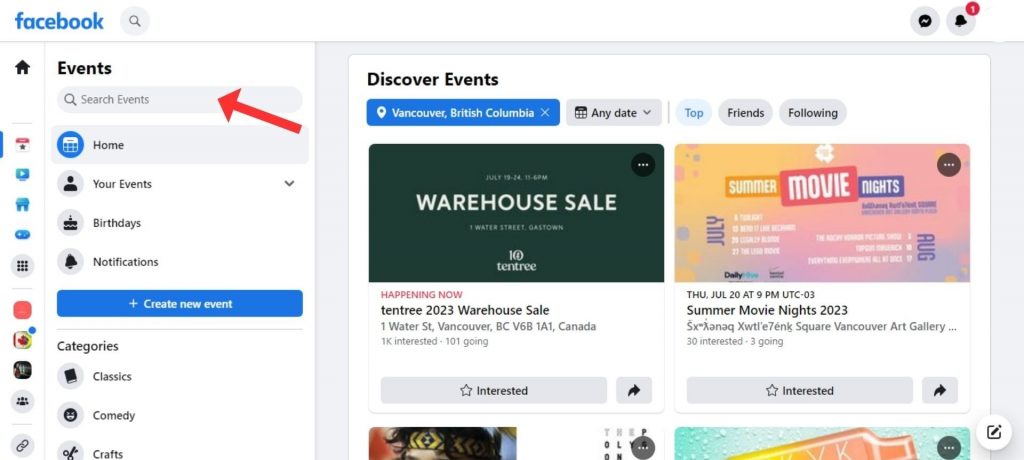
- Etter å ha valgt en eller flere hendelser, klikk på Dine hendelser seksjon. Du vil se en liste med alle de valgte hendelsene.
- Deretter klikker du på Legg til i kalender knappen for å laste ned ICS-filen. Det er en kalenderfil som inneholder de valgte hendelsenes detaljer, for eksempel hendelsestittel, beskrivelse, start- og sluttid og plassering.
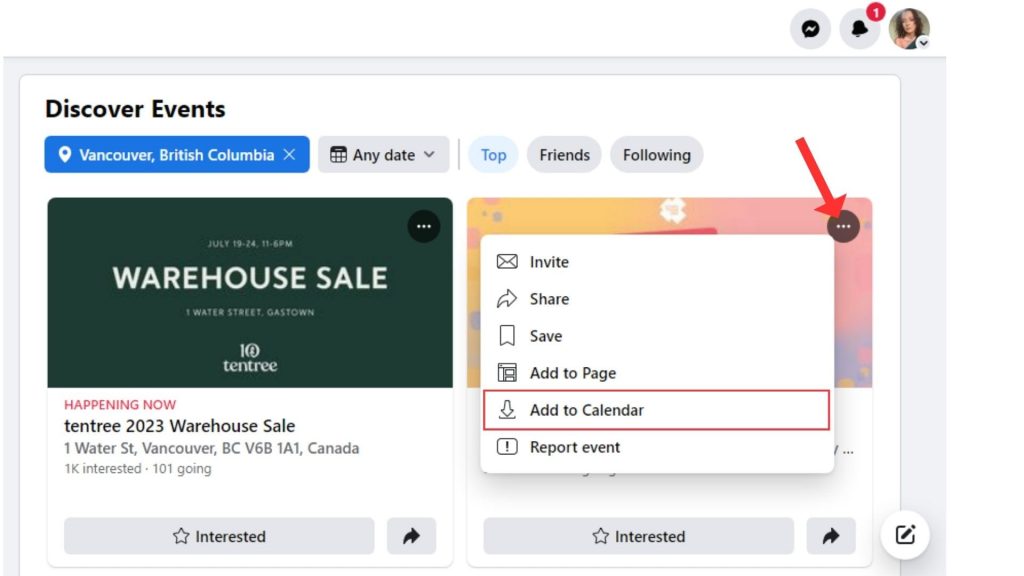
3. Importere Facebook-hendelser til din Timely Aktivitetskalender
Når du har eksportert ICS-filen fra Facebook, trenger du bare å laste den opp til nettsidekalenderen din.
Ved hjelp av Timely import hendelser-funksjonen, vil du kunne administrere importpreferansene dine. Du kan for eksempel bestemme hvilken informasjon fra det opprinnelige arrangementsinnlegget som systemet vårt skal importere til din nettkalender, for eksempel kategorier og tagger. I tillegg vil du kunne endre tidssonen og bruke spesifikke filtre på de importerte hendelsene. For detaljerte instruksjoner, sjekk artikkelen vår om hvordan importere hendelser fra ICS-filer.
Viktig: Vær oppmerksom på at du kanskje må legge til hendelsesbilder til hvert arrangementspost manuelt. Det er fordi ICS-filer er vanlige tekstfiler og ikke støtter bilder.
For mer brukerveiledning, gå til vår Hjelpesenter. Hvis du har spørsmål eller trenger ytterligere hjelp, ikke nøl med kontakt oss. Alternativt kan du åpne en støttebillett fra din Timely kontoens dashbord.